Maison >interface Web >js tutoriel >Résoudre le problème selon lequel l'heure sélectionnée par le contrôle du temps dans iView est toujours inférieure à un jour
Résoudre le problème selon lequel l'heure sélectionnée par le contrôle du temps dans iView est toujours inférieure à un jour
- 亚连original
- 2018-05-30 10:50:022839parcourir
Ci-dessous, je partagerai avec vous un article qui résout le problème selon lequel l'heure sélectionnée par le contrôle du temps dans iView est toujours plus courte d'un jour. Elle a une bonne valeur de référence et j'espère qu'elle sera utile à tout le monde.
Aujourd'hui, lorsque j'utilisais iview pour le développement de pages front-end, j'ai rencontré un problème étrange (peut-être que je fais principalement du développement back-end, et j'étais confus à l'époque, j'ai clairement choisi 2017-10-19, mais vu via le débogueur vue, cela s'est avéré être comme ceci, comme indiqué ci-dessous :
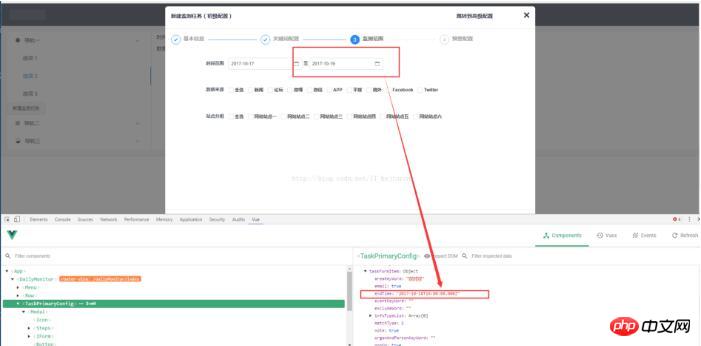
utilisais la liaison en mode l vers v , l'heure obtenue après la liaison semble être appelée heure utc. Si vous voulez obtenir l'heure correcte, liez-le simplement via l'événement @on-change, ( Notez que lorsque vous utilisez @on-change pour obtenir l'heure, vous ne pouvez pas ajouter de v-model, sinon l'heure sera soit toujours le même. Il faut faire attention ici, je l'ai fait Fucked ), le code suivant :
<p class="height-400px" v-show="threeStep">
<p class="layout-content-main" style="margin-left: 50px; margin-top: 30px;">
<FormItem label="时间范围">
<span>
<DatePicker type="date" @on-change="getStartTime" placeholder="选择日期" style="width: 200px"></DatePicker>
<span>至</span>
<DatePicker type="date" @on-change="getEndTime" placeholder="选择日期" style="width: 200px"></DatePicker>
</span>
</FormItem>
</p> Quant au code temporel d'acquisition du temps @on-change, je l'ai également publié, comme suit :
getStartTime: function (starTime) {
console.log(startTime)
}, Ensuite, jetons un coup d'œil au voyage dans le temps de Vue . J'ai choisi l'heure actuelle. Comme je ne l'ai pas utilisé avec le temps, j'ai choisi Ensuite, il n'y a que l'année, le mois et le jour. Vous pouvez le choisir en fonction des exigences du projet, comme indiqué dans l'image ci-dessous : <.>
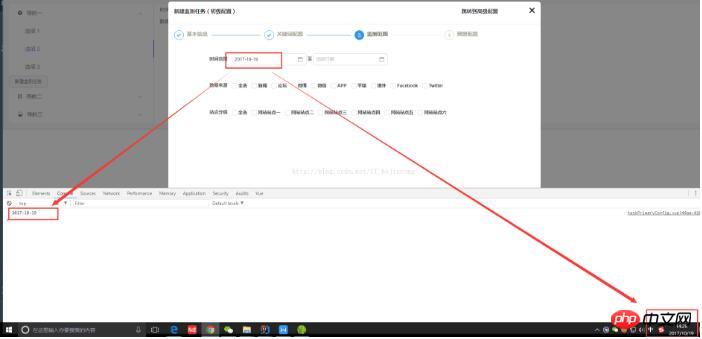 Ce qui précède est ce que j'ai compilé pour tout le monde. J'espère que cela sera utile à tout le monde à l'avenir.
Ce qui précède est ce que j'ai compilé pour tout le monde. J'espère que cela sera utile à tout le monde à l'avenir.
Articles associés :
Mise en œuvre de la vérification Ajax basée sur jQuery pour vérifier si le nom d'utilisateur est disponibleAjouter une expression à v-show dans la question Vue Formula (déterminer s'il faut afficher)Exemple de fonction d'événement de bouton de déclenchement d'entrée implémentée par jQueryCe qui précède est le contenu détaillé de. pour plus d'informations, suivez d'autres articles connexes sur le site Web de PHP en chinois!
Articles Liés
Voir plus- Une analyse approfondie du composant de groupe de liste Bootstrap
- Explication détaillée du currying de la fonction JavaScript
- Exemple complet de génération de mot de passe JS et de détection de force (avec téléchargement du code source de démonstration)
- Angularjs intègre l'interface utilisateur WeChat (weui)
- Comment basculer rapidement entre le chinois traditionnel et le chinois simplifié avec JavaScript et l'astuce permettant aux sites Web de prendre en charge le basculement entre les compétences en chinois simplifié et traditionnel_javascript

